削除されたExcelファイルを回復する方法[簡単で迅速な解決策]
公開: 2022-10-30
重要なファイルをバックアップなしで誤って削除してしまうことはよくあることです。 Excel ファイルは、役員向けの一般的なファイル形式です。 通常、多くの種類のデータが含まれています。 通常、削除された Excel ファイルはコンピューターのごみ箱に保存されます。 したがって、ファイルを削除してしばらく経たない場合に確認できます。 ただし、ごみ箱を消去すると、デバイスからファイルが完全に削除されます。 ごみ箱にない削除済みの Excel ファイルを復元するには、以下の解決策が役立ちます。
方法 1. WorkinTool データ復元ソフトウェアで削除された Excel ファイルを復元する
WorkinTool Data Recovery Software は、コンピューターから削除または失われたファイルの回復専用です。 あなたにそれをお勧めする主な理由は、回復プロセス全体を通してファイルを完全に無料で回復できることです. テスト中、料金は発生しませんでした。また、公式 Web サイトにはプレミアム プランはありません。 現場のほとんどのデータ回復ソフトウェアとサービスは高価であるため、これは価値があります。 それは業界にとって新しいものであり、まだ他の人の肯定が必要であるため、彼らは長期の無料試用版を提供しています. WorkinTool は無料で使用でき、カードの詳細を必要としないため、WorkinTool がデータを漏洩するかどうか心配する必要はありません。
費用はかかりませんが、優れたファイル回復結果をもたらす可能性があります。 PC を数秒ですばやくディープ スキャンし、ファイルを壊さずに復元できます。 カスタマイズ可能なフィルター機能を使用すると、目的のファイルに直接移動できます。 さらに、内蔵ハード ドライブ、外付けハード ディスク、仮想ドライブ、USB、SD カード、メモリ カードなど、多くの保存パスから削除されたファイルを復元できます。このソフトウェアは、WorkinTool の公式 Web サイトから直接ダウンロードできます。
強いポイント
- 完全に無料で使用できます
- 数秒で削除されたファイルをスキャンして回復
- 初心者向けの簡単で使いやすいユーザー インターフェイス
- 利用時間制限なし
- 復元されたファイルに透かしはありません
欠点
- Windows のみで利用可能
- 携帯電話に直接接続できません。
WorkinTool データ復旧ソフトウェアを使用して削除された Excel ファイルを復旧する方法
ステップ1。 WorkinTool Data Recovery をインストールして起動します。 ダッシュボードで [削除の復元] を選択します。
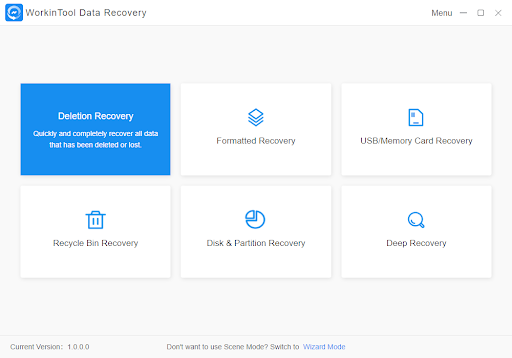
ステップ2。 削除した Excel ファイルの保存に使用したドライブを選択し、それらをスキャンします。
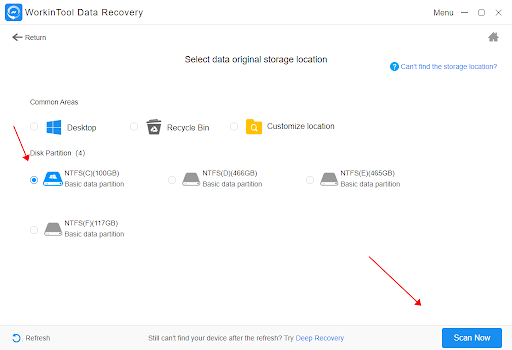
Step3. スキャンした Excel ファイルをフィルタリングします。 ファイル名、フォーマット、削除時間などでフィルタリングできます。ただし、ファイル名は削除によって変換される可能性があることに注意してください。 Excel ファイルを選択し、復元ボタンをクリックして、コンピューターの新しいフォルダーに保存します。
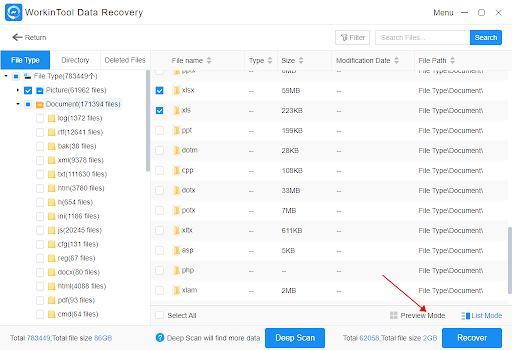
方法 2. Stellar Data Recovery で削除された Excel を復元する
Stellar Data Recovery は、データの回復に精通しており、市場で最も初期のデータ回復ソフトウェアの 1 つです。 Windows、Mac、および携帯電話と互換性があります。 Stellar は、ビデオ、写真、Excel、Word 文書、PDF、PPT など、あらゆる形式のデータを取得するのに役立ちます。また、システム ファイル エラー、ウイルス攻撃、不良セクタなどによって引き起こされた破損したドライブを効果的に処理します。

Stellar は効率的で操作が簡単ですが、無料版にはいくつかの制限があります。 たとえば、無料版の復元されたファイルの合計は 1GB 以内である必要があります。 さらにファイルを取得する必要がある場合は、プレミアム プランを有効にする必要があります。 これらの費用は 29.99 ドルから 299 ドルです。 さらに、失われたパーティションからファイルを回復する、破損した複数のファイルを同時に修復する、美徳ドライブを回復するなどの一部のプロ機能には、無料版ではアクセスできません。
強いポイント
- 長年のデータ復旧経験を持つ信頼できるプロフェッショナル
- 回復するファイルのプレビューをサポート
- さまざまなシステムやデバイスに対応
- 労力をかけずにターゲット ファイルに移動する
欠点
- 復元されたデータの制限
- 機能のコストについて
Stellar Data Recovery を使用して削除された Excel ファイルを復元する方法
ステップ1。 Stellar Data Recovery をダウンロードしてインストールします。 それを開き、回復する形式として Office ドキュメントを選択します。 次に、[次へ] を押します。
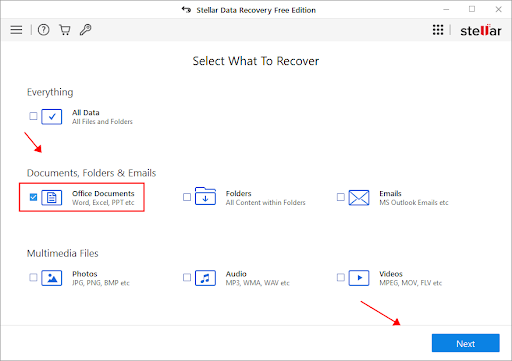
ステップ2。 削除した Excel ファイルを保存したハードディスクを選択し、[スキャン] を押します。
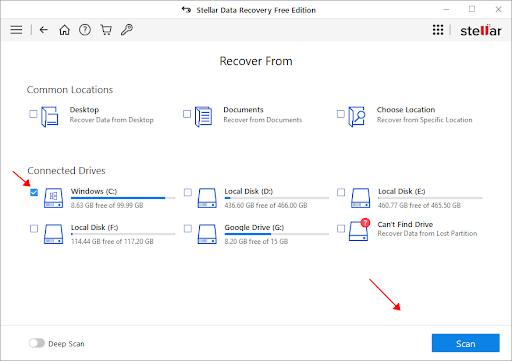
Step3. ファイルの種類を選択して、スキャンしたファイルをフィルタリングします。 Excel ワークブックは通常、XLS、XLSX などで保存されます。次に、選択したファイルをプレビューし、[復元] ボタンをクリックして取得します。
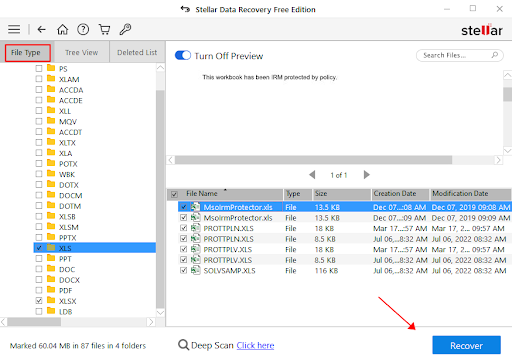
方法 3. Disk Drill で削除された Excel スプレッドシートを取得する
Disk Drill は、削除された Excel ファイルを回復するためのもう 1 つの便利なデータ回復ソフトウェアです。 Windows と Mac で使用できます。 Disk Drillは、PC、HDD、SSD、USB、iPhone、Android、デジタルカメラなど、ほぼすべてのストレージメディアをサポートしています。ストレージメディアをすばやくスキャンし、削除されたファイルや既存のファイルを表示できます。 さらに、回復プロセスを実行する前に、回復可能なファイルをプレビューできます。 これにより、PC の待機時間とストレージ スペースを節約できます。 残念ながら、Disk Drill の無料リカバリーは 500 MB までです。 さらに、ファイルをファイル形式でフィルタリングすることは好ましくないため、回復する必要があるファイルに移動するには時間がかかります.
強いポイント
- あらゆる種類のファイル回復をサポート
- 携帯電話のデータを復元するために使用できます
- ファイルをローカル フォルダに復元する前にプレビューする
欠点
- スキャンしたファイルをファイル形式でフィルタリングできません
- 最大 500 MB のデータ復旧
DiskDrill を使用して削除された Excel ファイルを復元する方法
ステップ1。 Disk Drill をダウンロードして実行します。 以前にファイルを保存したハード ドライブを選択し、[失われたデータを検索] をクリックしてスキャンします。
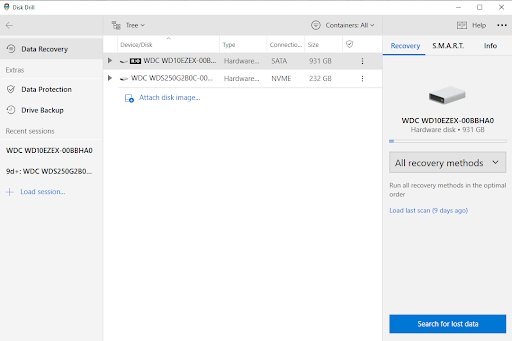
ステップ2。 スキャン処理後、[ドキュメント] をクリックしてファイルを確認します。
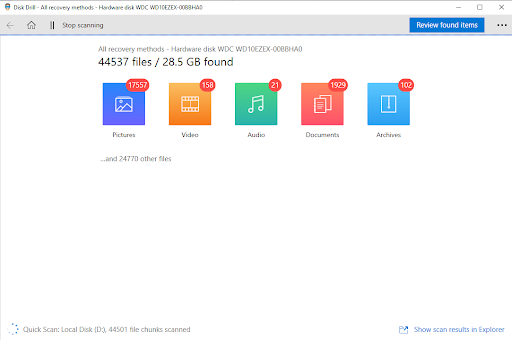
Step3. サイド ツールバーの [ドキュメント] を選択し、復元するフォルダーまたはファイルを選択します。 ファイルをプレビューし、Recover を押し、新しいファイル保存パスを選択し、OK を押して回復を開始します。
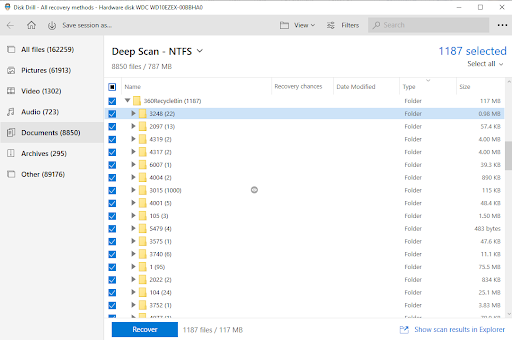
まとめ
Excel ファイルがデバイスから完全に削除されると、重要なデータが含まれている可能性があり、再作成が難しいため、面倒です。 データ復旧ソフトウェアを使用すると、削除された Excel ファイルを簡単に取り戻すことができます。 上記の推奨データ復元ソフトウェアを比較し、そのうちの 1 つを選択して重要なファイルを復元できます。 その後、仕事を続けて、ファイルがコンピュータに安全に保存されていることを確認できます。
